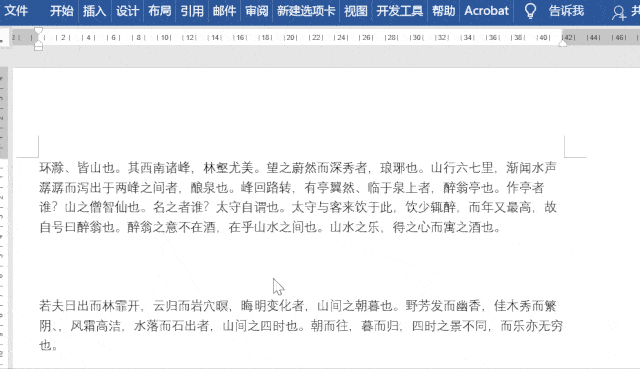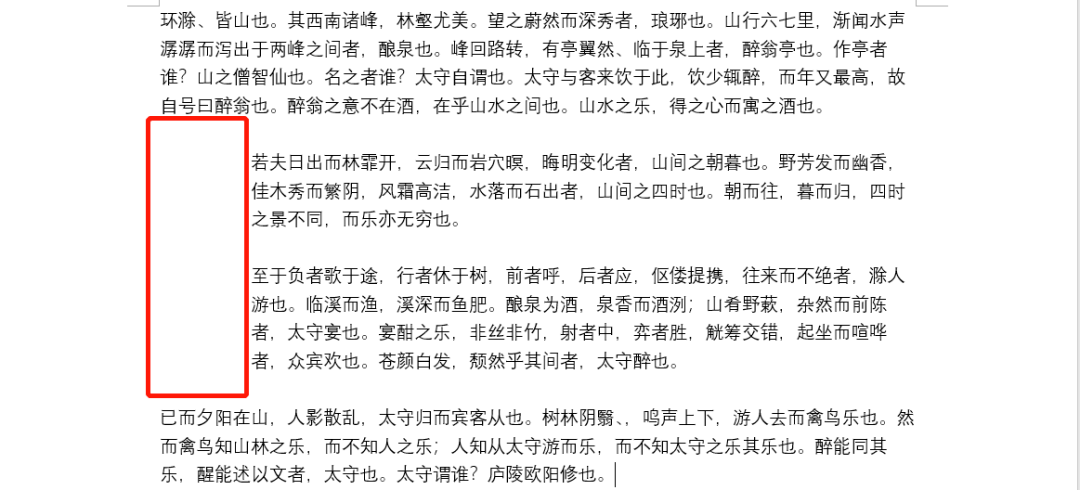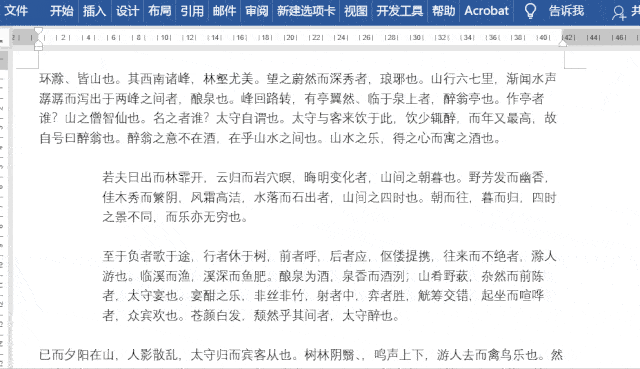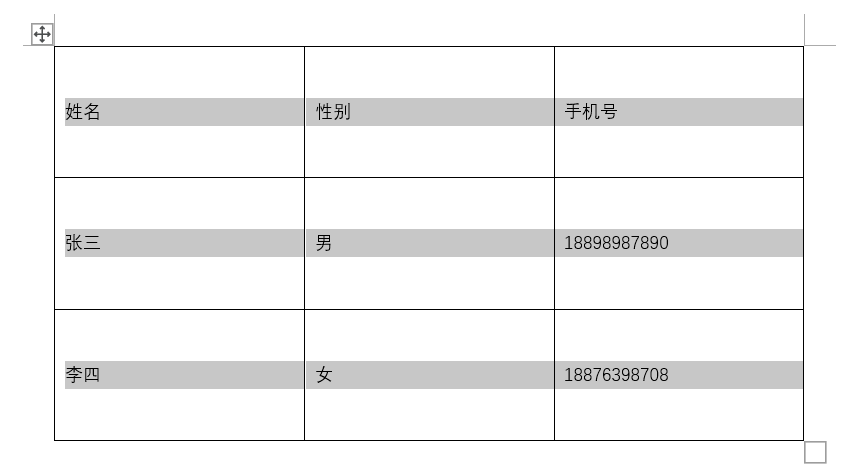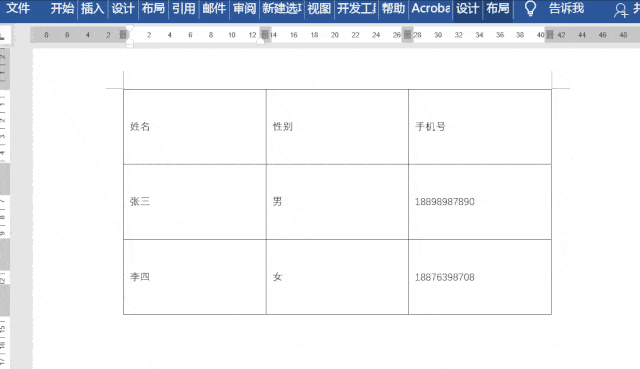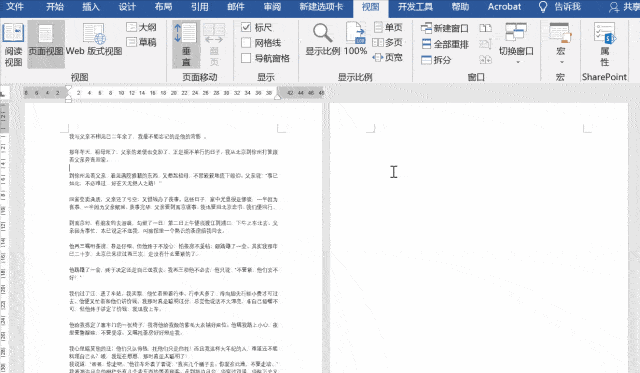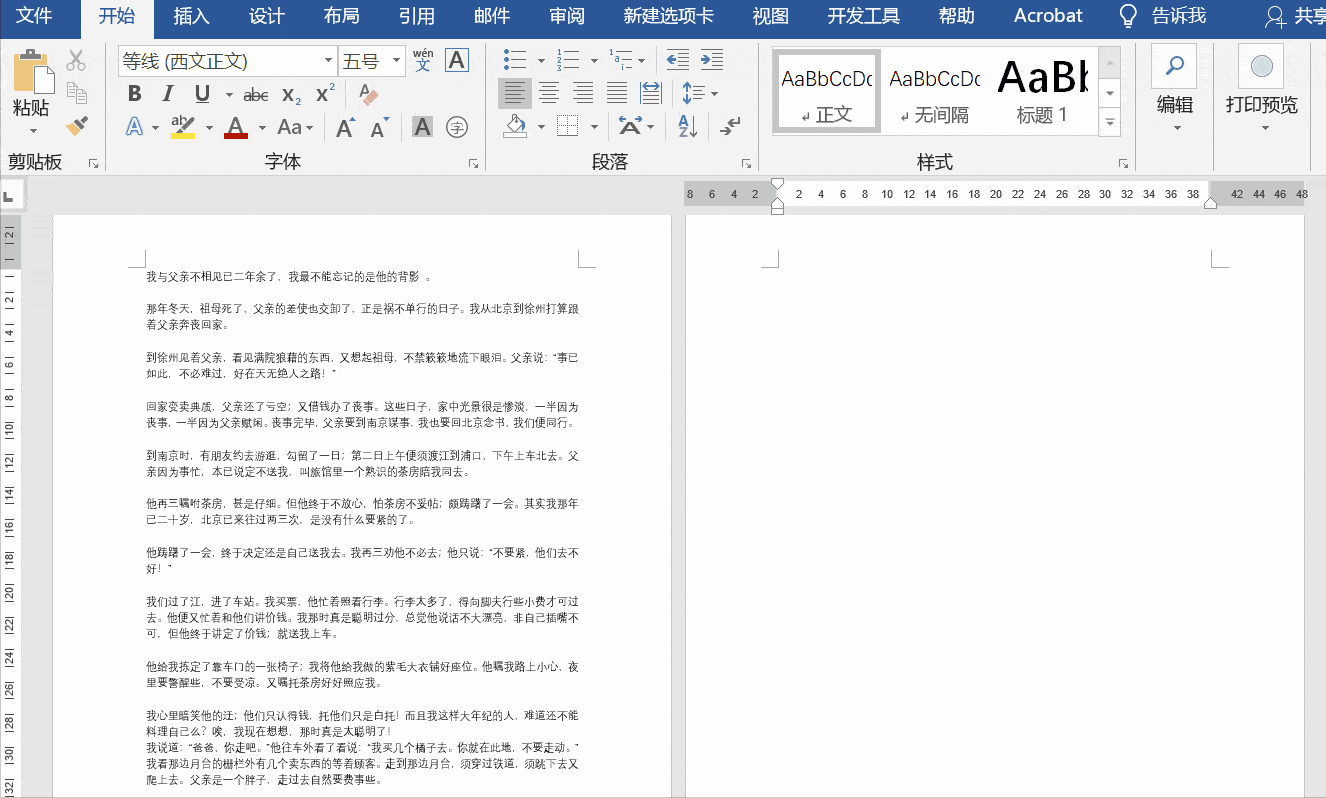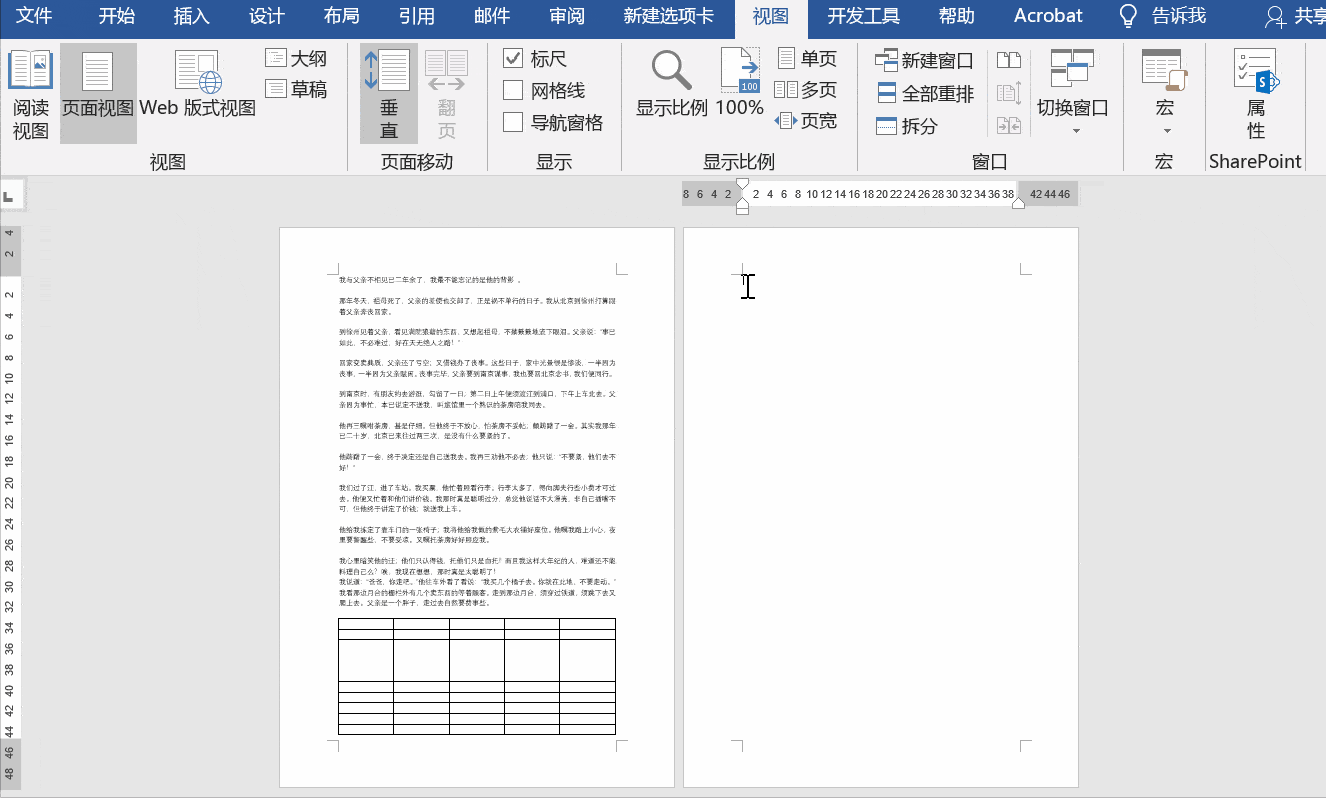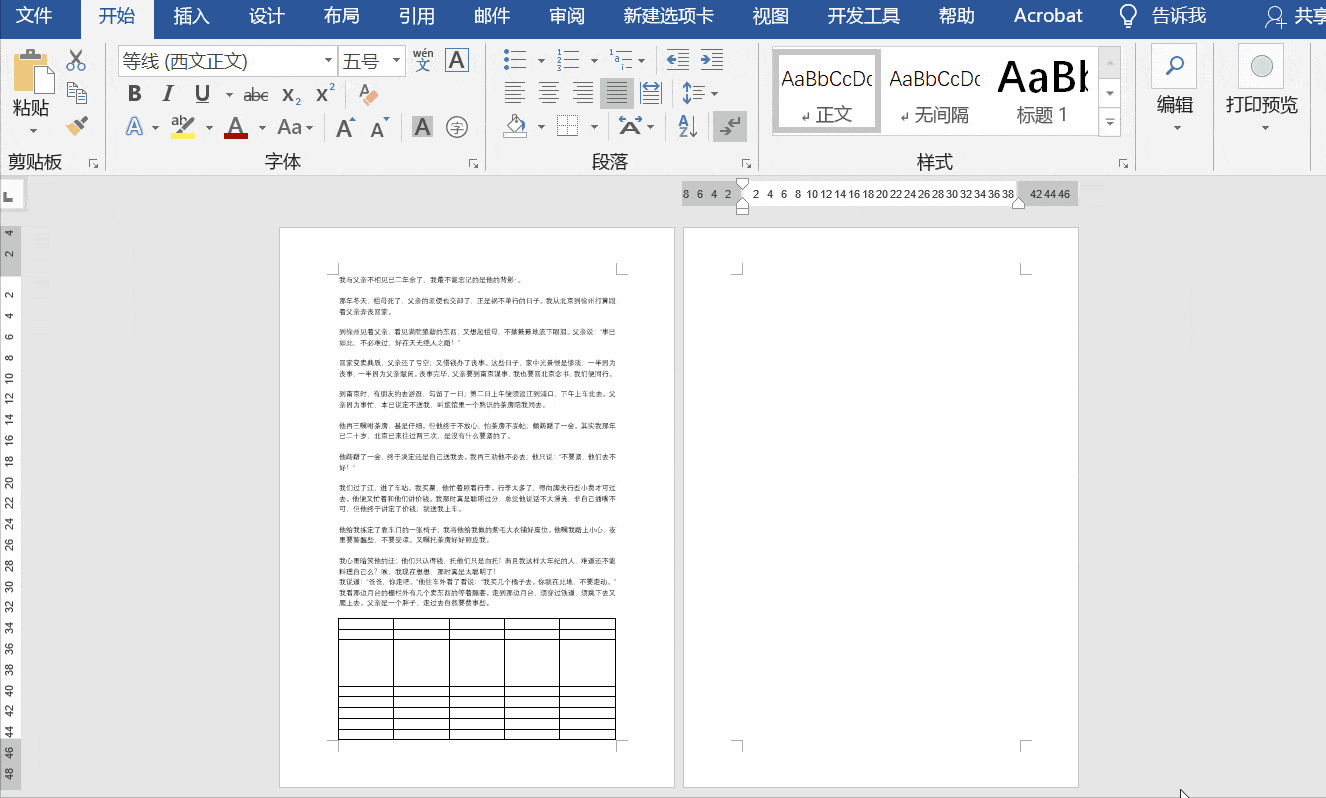| Word多余空白,删除不了怎么办? | 您所在的位置:网站首页 › word中空白删不掉怎么回事 › Word多余空白,删除不了怎么办? |
Word多余空白,删除不了怎么办?
|
操作:选中区域,按Ctrl+H打开查找和替换对话框,在查找中输入^13{2,},在替换为中输入^13,勾选【使用通配符】点击全部替换即可。
3、如图所示,段落前面存在大量的空白,怎么删除?
操作:选中区域,点击开始——段落,点击段落启动器,在缩进中,将左缩进设置为0,点击确定即可。 PS:可以直接按Alt+O+P快速打开【段落】对话框。
4、如图所示,表格中存在大量的空白,删除不了怎么处理?
操作:选中表格,右击选择【表格属性】,在打开的界面中选择【选项】,然后将上下边距设置为0,点击确定。
4、最后一页存在空白页,怎么删除? 之所以会有空白页出现,主要有以下三种原因: 第一种情况:存在段落标记 如果因为空白页存在段落标记或者换行标记,只要选中标记,按Backspace键将其删除即可。 PS:段落标记显示或隐藏的快捷键是Ctrl+Shift+8。
第二种情况:插入分隔符 由于插入分隔符而产生的空白页,只要显示段落标记(快捷键为Ctrl+Shift+8),之后将光标定位在分页符处,按Delete键即可删除。
第三种情况:以表格结束 由于文档是以表格结束而在下一页而产生的空白,这时将光标定位在空白页并选中段落标记,然后右击选择段落将行间距更改为固定值,将其设置为1磅即可删除空白页。
如果遇到表格刚好在页边距上,上面的方法也是很难删除空白页的,这时可以通过以下方式来实现:选中段落标记,点击字体——隐藏,然后再次按Ctrl+Shift+8即可删除空白页。
以上就是今天要分享的技巧,若有什么问题,欢迎在下方留言。 推荐福利 如果你是刚踏入职场的新人,一定有被Word问题烦恼过,Word妹给大家准备了 100个常用的Word小技巧,对你提高日常工作效率一定有帮助!记得领取哦! (上下拉动滑块,查看更多) 回复关键字【8888】,自动获取 回复【 8888】即可获取 返回搜狐,查看更多 |
【本文地址】